华为手机如何设置自动更新软件 怎样在华为手机上开启应用自动更新
日期: 来源:泰尔达游戏网
在现代社会中手机已经成为人们生活中必不可少的工具之一,而为了保持手机的性能和安全,软件的及时更新也变得尤为重要。对于华为手机用户来说,如何设置自动更新软件,以及如何在华为手机上开启应用自动更新,无疑是一项关键任务。华为手机提供了便捷的设置选项,让用户可以根据自己的需求和偏好进行个性化的设置。通过开启自动更新功能,用户可以轻松获得最新版本的应用程序,以享受更好的功能和体验。在本文中我们将详细介绍华为手机如何设置自动更新软件的步骤,帮助用户更好地利用自动更新功能。
怎样在华为手机上开启应用自动更新
步骤如下:
1.首先,在手机桌面从屏幕顶部往下拉,调出通知栏。
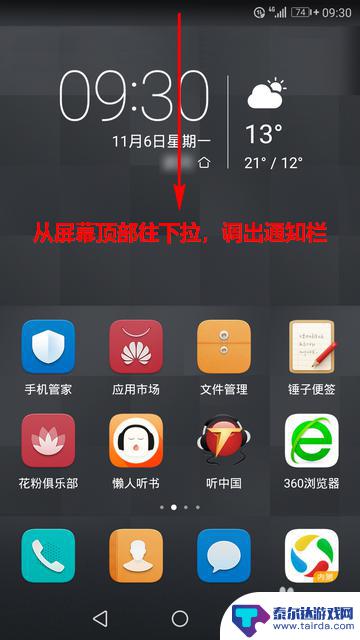
2.调出通知栏以后,点击WLAN或移动数据,将手机联上网。
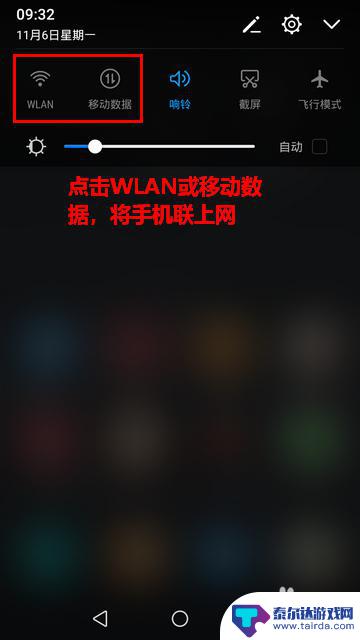
3.手机联网之后,回到手机桌面,点击打开华为手机系统自带的应用市场。
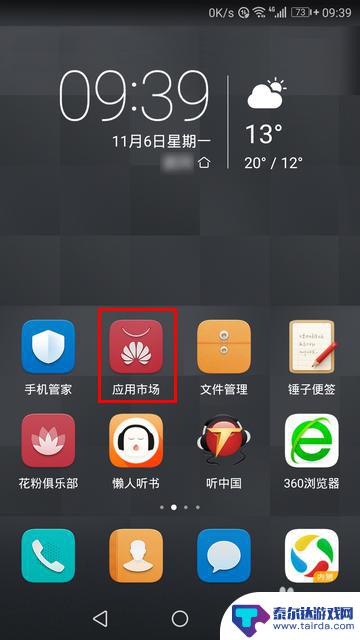
4.打开应用市场的界面之后,点击切换到“管理”选项卡。
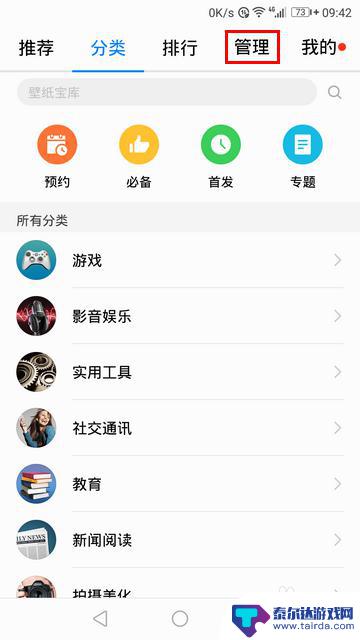
5.在管理选项卡中,点击进入“更新管理”。
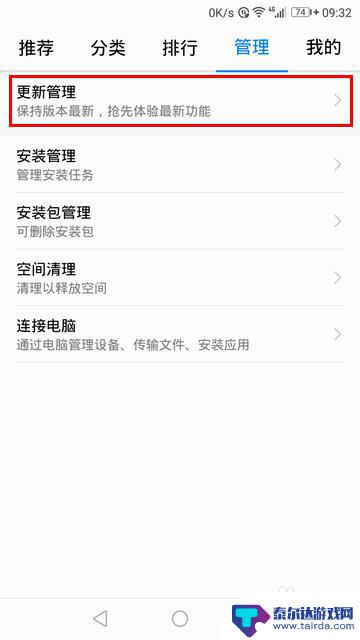
6.然后,将“WLAN闲时自动更新”的开关打开。
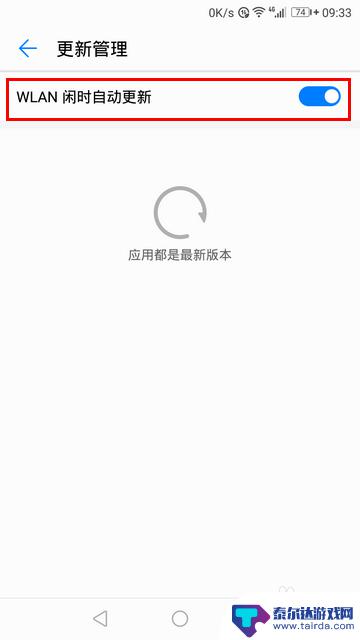
7.经过这样设置以后,每当我们使用 WIFI 连接网络时,就会自动对手机内安装的应用进行更新了。
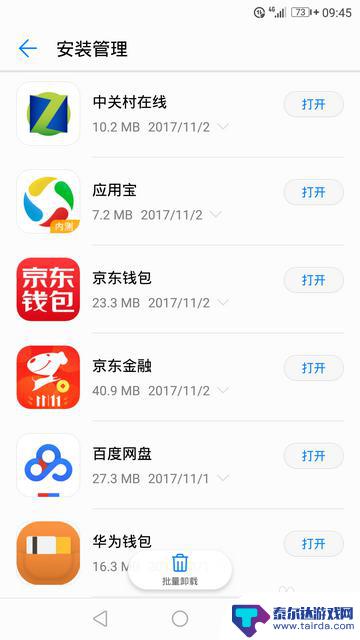
以上是有关华为手机自动更新软件设置的全部内容,如果您遇到相同的情况,可以按照本文提供的方法来解决。















